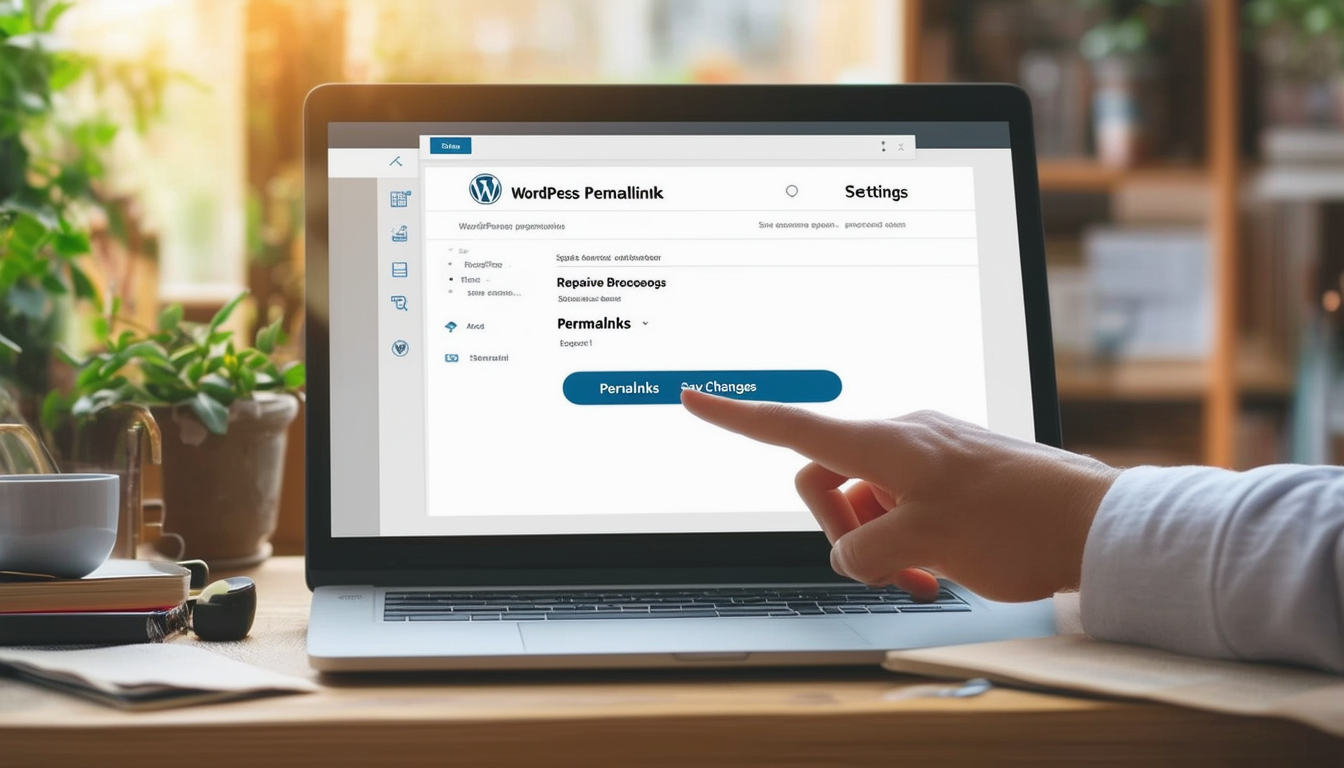Quando si ha a che fare con ha rotto i permalink in WordPress è essenziale comprendere le cause comuni e le soluzioni efficaci. Questa guida fornisce un approccio semplice approccio graduale per correggere i permalink. Inizia accedendo alla dashboard di WordPress e andando a Impostazioni → Permalink. Da lì, prova a selezionare una struttura di permalink diversa e poi salvare le modifiche. Questa semplice azione spesso risolve il problema. In caso contrario, valuta la possibilità di reimpostare le impostazioni del permalink e assicurarti che il tuo .htaccess il file è configurato correttamente. Inoltre, controllando plugin incompatibili può essere utile per ripristinare la normale funzionalità del collegamento.
In questa guida completa, ti guideremo attraverso il processo di riparazione permalink in WordPress. I permalink svolgono un ruolo fondamentale nel modo in cui il tuo sito web è strutturato e come è accessibile ai visitatori. Quando sono danneggiati o non funzionano come previsto, l’esperienza utente può essere frustrante e avere un impatto negativo sulla SEO del tuo sito. Questo articolo fornirà passaggi chiari e attuabili per risolvere i problemi dei permalink, garantendo il corretto funzionamento del tuo sito web.
Comprendere i permalink
I permalink sono gli URL permanenti delle tue singole pagine e dei tuoi post in WordPress. Un sistema di permalink ben strutturato aiuta i motori di ricerca a indicizzare correttamente i tuoi contenuti rendendo più semplice per gli utenti la navigazione nel tuo sito. Per impostazione predefinita, WordPress fornisce una struttura di permalink standard, che puoi personalizzare in base alle tue esigenze. Tuttavia, a volte permalink potrebbe smettere di funzionare per vari motivi, come cambiamenti nelle impostazioni o conflitti tra plugin.
Ragioni comuni per i permalink rotti
Prima di approfondire i passaggi per riparare i permalink, è essenziale comprendere alcuni dei comuni colpevoli dei collegamenti interrotti:
Modifiche alle impostazioni dei permalink
Dopo aver modificato la struttura del permalink, è possibile che i collegamenti precedenti non funzionino più. Le modifiche senza un corretto reindirizzamento possono portare a errori 404.
Conflitti dei plugin
A volte, i plugin possono interferire con le impostazioni dei permalink. Plugin incompatibili o codificati in modo inadeguato possono causare l’interruzione dei collegamenti, quindi è fondamentale aggiornarli e gestirli regolarmente.
Problemi a tema
Anche il tuo tema attivo potrebbe avere un ruolo. I temi personalizzati a volte possono introdurre bug che interessano permalink, soprattutto se non sono codificati correttamente.
Configurazione del server
Anche le impostazioni errate del server, in particolare quelle relative al file .htaccess, possono portare a problemi di permalink. Questo file controlla il modo in cui vengono gestiti gli URL sul tuo server.
Guida passo passo per riparare i permalink
Passaggio 1: ripristina le impostazioni del permalink
Il primo passo per risolvere i permalink danneggiati è ripristinare le impostazioni dei permalink. Segui questi passaggi:
- Accedi alla dashboard di WordPress.
- Vai a Impostazioni → Permalink.
- Senza apportare modifiche, scorrere verso il basso e fare clic su Salva modifiche pulsante.
Questo processo aggiorna le impostazioni del permalink e spesso può correggere problemi minori. Dopo il salvataggio, dovresti vedere un messaggio di conferma che indica che le impostazioni sono state aggiornate.
Passaggio 2: modifica la struttura dei permalink
Se il ripristino non risolve il problema, prova a modificare temporaneamente la struttura del permalink. Per fare questo:
- Torna a Impostazioni → Permalink.
- Seleziona una struttura diversa (ad esempio, passa da “Nome post” a “Giorno e nome”).
- Salva le modifiche.
Una volta modificato, visita il tuo sito per verificare se i collegamenti funzionano. Dopo il test, puoi tornare alla struttura del permalink preferita e salvare nuovamente le modifiche.
Passaggio 3: aggiorna il file .htaccess
Il file .htaccess è fondamentale per gestire la riscrittura degli URL del tuo sito. Se ci sono problemi con questo file, potrebbe essere la causa della rottura permalink. Per aggiornarlo:
- Accedi al file system del tuo sito tramite FTP o un file manager fornito dal tuo servizio di hosting.
- Individua il file .htaccess nella directory principale della tua installazione WordPress.
- Esegui il backup del file .htaccess esistente scaricandone una copia sul tuo computer locale.
- Modifica il file .htaccess e sostituiscilo con le regole WordPress predefinite:
RewriteEngine acceso
RiscritturaBase /
RiscriviCond %{REQUEST_FILENAME} !-f
RiscriviCond %{REQUEST_FILENAME} !-d
# FINE WordPress
Dopo aver salvato le modifiche, carica nuovamente il file .htaccess aggiornato sul tuo server. Ora, rivisita il tuo sito per vedere se i permalink funzionano correttamente.
Passaggio 4: verifica la presenza di conflitti tra plugin
Se i problemi persistono, è il momento di indagare sui potenziali conflitti dei plugin:
- Disattiva tutti i tuoi plugin da Plugin menu nella dashboard di WordPress.
- Controlla se i tuoi permalink funzionano correttamente.
- Se funzionano, riattiva i tuoi plugin uno per uno per identificare il colpevole.
Una volta trovato il plugin in conflitto, valuta la possibilità di sostituirlo con un’alternativa o segnalare il problema agli sviluppatori.
Passaggio 5: esamina il tuo tema
Successivamente, controlla se il tuo tema attivo sta causando problemi con il permalink:
- Passa a un tema WordPress predefinito (come Twenty Twenty-One) da Aspetto → Temi.
- Metti di nuovo alla prova i tuoi permalink.
Se funzionano con il tema predefinito, ciò indica un problema con il tema personalizzato. Potrebbe essere necessario aggiornarlo o contattare lo sviluppatore del tema per ricevere supporto.
Passaggio 6: abilitare il debug
Per gli utenti più avanzati, abilitare il debug può aiutare a identificare i problemi che causano problemi al permalink:
- Aggiungi la seguente riga al tuo file wp-config.php:
define('WP_DEBUG', vero);
Risolvi eventuali errori indicati e, una volta risolti, ricorda di impostare nuovamente la modalità debug su false per mantenere il tuo sito sicuro.
Passaggio 7: contatta il tuo provider di hosting
Se tutto il resto fallisce, il tuo provider di hosting potrebbe essere in grado di aiutarti. Potrebbero verificarsi problemi a causa di configurazioni o restrizioni a livello di server. Fornisci loro i dettagli sui passaggi che hai già eseguito per risolvere i problemi del permalink.
Misure preventive per problemi futuri
Una volta riparati con successo i tuoi permalink, l’implementazione di misure preventive può aiutare a mitigare i problemi futuri:
Backup regolari
Mantenere backup regolari del tuo sito WordPress può farti risparmiare tempo e fatica. Utilizza plugin di backup come UpdraftPlus o BackupBuddy per assicurarti di essere coperto prima di apportare modifiche.
Mantieni aggiornati temi e plugin
Mantieni sempre aggiornati i tuoi temi e plugin per ridurre la probabilità di conflitti. Gli aggiornamenti spesso contengono correzioni di bug essenziali e miglioramenti della compatibilità.
Ottimizza il SEO del tuo sito
Un sito web ben ottimizzato è meglio attrezzato per gestire la struttura dei permalink. Incorpora le migliori pratiche SEO con strumenti come Yoast SEO o All in One SEO per migliorare la visibilità e la funzionalità del tuo sito.
Monitorare le prestazioni del server
Controlla eventuali problemi relativi al server che potrebbero influire sul tuo WordPress sito. Controlla regolarmente il tuo ambiente di hosting e valuta la possibilità di cambiare fornitore se riscontri problemi frequenti.
Seguendo questo guida passo passo, puoi risolvere efficacemente i problemi e riparare i tuoi permalink WordPress. Con una migliore comprensione e manutenzione della struttura dei permalink del tuo sito, puoi migliorare l’esperienza dell’utente e incrementare gli sforzi SEO.
Per strategie più avanzate sulla correzione dei permalink interrotti e sull’ottimizzazione ulteriore del tuo sito WordPress, risorse come WPX, Traduzione WP E WPKoi può fornire informazioni preziose per garantire che il tuo sito funzioni senza problemi.
Rimani proattivo nel monitorare i tuoi permalink WordPress e mantieni il tuo sito web sulla strada del successo!
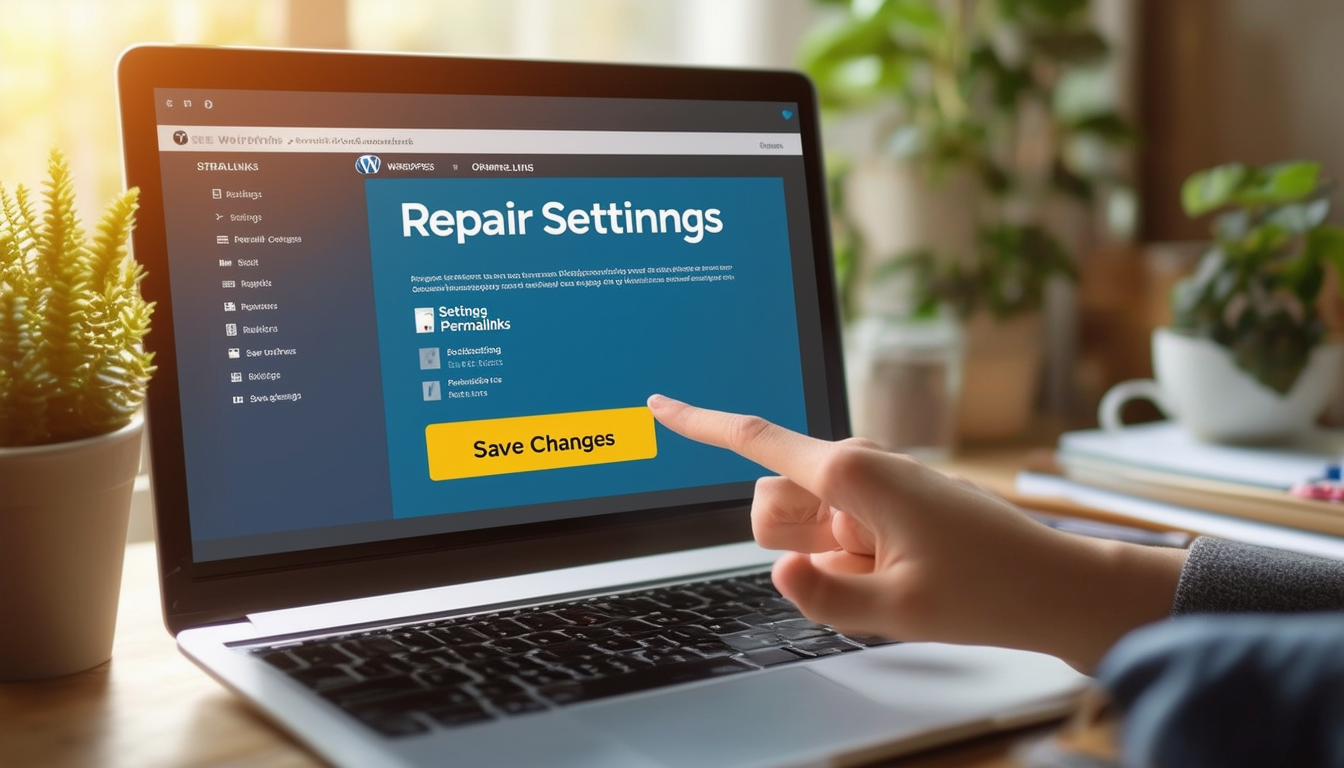
I permalink sono essenziali per la navigazione sul tuo sito WordPress. I permalink interrotti possono portare a frustrazione e perdita di traffico a causa di pagine inaccessibili. Questa guida ti guiderà attraverso i passaggi necessari per identificare e riparare permalink in WordPress, garantendo un’esperienza utente più fluida e una migliore SEO.
Identificazione dei permalink interrotti
Il primo passo per riparare i tuoi permalink è identificare quali sono danneggiati. Puoi farlo controllando manualmente i collegamenti del tuo sito o utilizzando strumenti come Google Search Console per trovarli 404 errori. Se determinate pagine o post restituiscono questo errore, è probabile che sia dovuto a problemi con il permalink.
Accesso alle impostazioni del permalink
Per iniziare il processo di riparazione, accedi alla dashboard di WordPress. Da lì, vai a Impostazioni poi Permalink. Qui vedrai l’attuale struttura del permalink che hai impostato. È importante notare che qualsiasi modifica apportata alle impostazioni del permalink influenzerà gli URL dei tuoi post e delle tue pagine.
Ripristino delle impostazioni dei permalink
Uno dei metodi più semplici per risolvere i problemi del permalink è ripristinare le impostazioni. Nel Impostazioni dei permalink pagina, scorri semplicemente fino in fondo e fai clic su ‘Salva modifiche’ pulsante. Anche se non apporti modifiche immediate, questa azione in genere aggiorna la struttura del permalink e potrebbe risolvere i problemi esistenti.
Scelta di una struttura diversa
Se il ripristino non funziona, potresti voler scegliere una struttura di permalink diversa. Ad esempio, se la tua struttura attuale è impostata su “Nome del messaggio”, prova a passare a ‘Numerico’ o un’altra opzione. Salva le modifiche, quindi torna alla struttura desiderata e salva di nuovo. Questo può aiutare a risolvere i conflitti.
Controllo dei conflitti tra plugin
A volte, i plugin possono interferire con le impostazioni dei permalink e causare problemi. Per risolvere questo problema, disattiva tutti i plugin e controlla se i permalink funzionano correttamente. Se lo sono, riattiva i plugin uno per uno per identificare il plugin in conflitto. Per ulteriori informazioni sulla risoluzione dei problemi dei plugin, puoi leggere ulteriori informazioni sulla risoluzione dei problemi su vari plugin Blog sulla risoluzione dei problemi di WordPress.
Modifica del file .htaccess
Se riscontri ancora problemi, modifica il file .htaccess potrebbe essere necessario. Questo file controlla le impostazioni del permalink a livello di server. Assicurati di eseguire il backup di questo file prima di apportare modifiche. In genere puoi trovarlo nella directory principale della tua installazione WordPress. Assicurati che contenga le regole WordPress necessarie. Se non ti senti a tuo agio nell’apportare queste modifiche, valuta la possibilità di consultare un professionista per evitare problemi con il server.
Passaggi finali e test
Dopo aver apportato le modifiche necessarie, è importante testare a fondo il tuo sito. Naviga tra le tue pagine e i tuoi post per assicurarti di non riscontrare più errori 404. Puoi anche utilizzare strumenti online per verificare che la struttura del permalink sia ora configurata correttamente. Se i problemi persistono, valuta la possibilità di contattare uno specialista dell’assistenza o di fare riferimento a tutorial di riparazione dettagliati, ad esempio questa guida passo passo.
Analisi comparativa dei passaggi per riparare i permalink WordPress
| Fare un passo | Descrizione |
| Accedi alla dashboard | Accedi alla tua area di amministrazione di WordPress. |
| Passare a Impostazioni | Seleziona Permalink nel menu Impostazioni. |
| Scegli Struttura | Passa temporaneamente a una struttura di permalink diversa. |
| Salva modifiche | Fare clic sul pulsante “Salva modifiche” per applicare le modifiche. |
| Controlla i collegamenti | Verifica se i collegamenti precedentemente interrotti ora funzionano. |
| Ripristina originale | Se necessario, ripristina la struttura originale del permalink. |
| Modifica .htaccess | Aggiorna il file .htaccess se i problemi persistono. |
Quando ti trovi di fronte a problemi relativi ai permalink in WordPress, puoi provare frustrazione, in particolare se i collegamenti sono interrotti o non funzionano come previsto. Questa guida offre una panoramica completa delle cause più comuni dei problemi dei permalink e presenta passaggi chiari e attuabili per risolverli in modo efficace. Seguendo questi passaggi, puoi assicurarti che i tuoi contenuti siano accessibili e che il SEO del tuo sito rimanga intatto.
Comprendere i permalink
I permalink sono gli URL permanenti dei singoli post e pagine del tuo blog in WordPress. Svolgono un ruolo vitale nella struttura del tuo sito web e nella SEO. Impostazioni o modifiche errate possono portare a collegamenti interrotti, con conseguente esperienza utente scadente. È fondamentale capire come mantenere e riparare questi collegamenti.
Cause comuni di permalink rotti
Diversi fattori possono contribuire ai permalink interrotti, tra cui:
- Modifiche alla struttura dei permalink senza un corretto reindirizzamento.
- File .htaccess danneggiati.
- Incompatibilità con plugin o temi.
- Problemi o configurazioni errate del server.
Passaggio 1: accedi alle impostazioni del permalink
Il primo passo per riparare i permalink danneggiati è accedere alle impostazioni dei permalink nella dashboard di WordPress. Segui questi passaggi:
- Accedi alla dashboard di WordPress.
- Vai a Impostazioni e quindi selezionare Permalink.
- Prendi nota della tua attuale struttura di permalink.
Passaggio 2: ripristino delle impostazioni dei permalink
Reimpostare le impostazioni del permalink è spesso la soluzione più rapida per risolvere i problemi. Per reimpostare:
- Mentre sei ancora nelle impostazioni del permalink, seleziona una struttura di permalink diversa da quella che hai attualmente.
- Fare clic su Salva modifiche pulsante in fondo alla pagina.
- Dopo aver salvato, puoi ripristinare la struttura del permalink preferita, se necessario.
Questa azione aggiorna le impostazioni del permalink in WordPress, spesso risolvendo immediatamente il problema.
Passaggio 3: controlla il tuo file .htaccess
A volte, i problemi con i permalink possono derivare da un file .htaccess danneggiato. Ecco come controllarlo e risolverlo:
- Connettiti al tuo sito web utilizzando un client FTP.
- Individua il file .htaccess nella directory principale della tua installazione WordPress.
- Scarica un backup del file corrente.
- Apri il file .htaccess in un editor di testo e verificane il contenuto. Generalmente dovrebbe contenere il seguente codice predefinito di WordPress:
- Se non corrisponde, sostituiscilo con il codice predefinito e salva.
- Ricarica il file .htaccess sul tuo server.
Passaggio 4: disattiva i plugin
Occasionalmente, i plugin possono interferire con le impostazioni dei permalink. Per determinare se questo è il caso:
- Vai a Plugin area della dashboard.
- Disattiva temporaneamente tutti i plugin.
- Controlla se i permalink funzionano correttamente.
- Se lo sono, riattiva ciascun plugin uno per uno per identificare il colpevole.
Passaggio 5: cercare supporto professionale
Se hai provato i passaggi precedenti e riscontri ancora problemi con il permalink, potrebbe essere il momento di cercare un supporto professionale. Molti sviluppatori ed esperti di WordPress offrono assistenza nella diagnosi e nella risoluzione di tali problemi, garantendo che i tuoi collegamenti funzionino perfettamente.